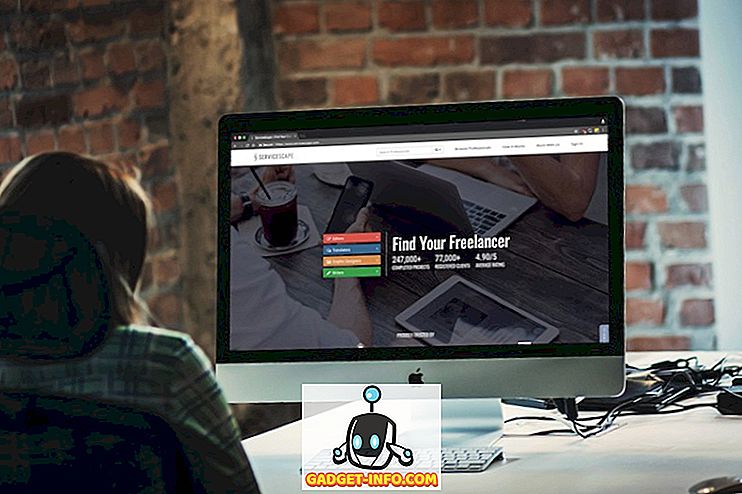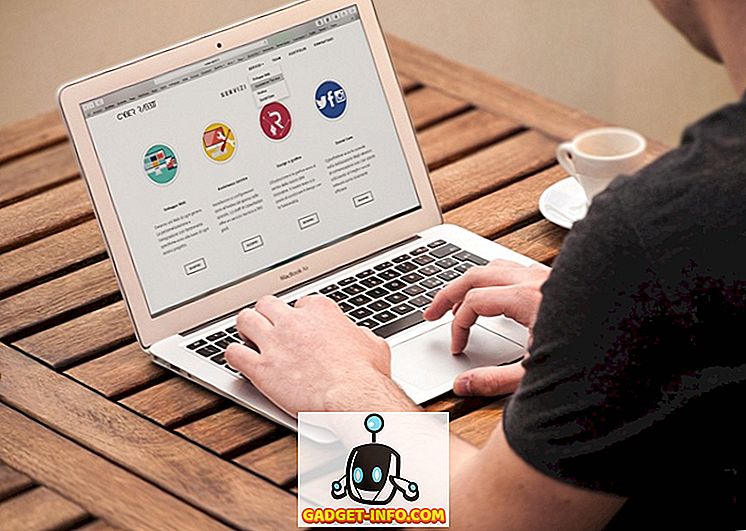Kreditinė kortelė ar debeto kortelė yra absoliučiai būtina, kai reikia mokėti „Apple“ iTunes ir „App Store“, įsigyti dainas, filmus, skambėjimo signalus ir programas. Be kortelės esate tik laisvai prieinamas turinys. Taigi, tarkime, kad neseniai įsigijote vieną iš šių parduotuvių naudodami kredito kortelę. Visa jūsų kredito kortelės informacija vis dar bus prijungta prie „Apple“ paskyros, kad ateityje būtų lengviau pirkti. Nors tai naudinga, ji taip pat atveria galimybę be leidimo pirkti. Ką daryti, jei kas nors pavogia jūsų „Apple“ ID ir slaptažodį, ar kas, jei vienas iš jūsų vaikų prašo jūsų pirštų atspaudų, ir netyčia leidote įsigyti programą? Na, norint išvengti tokių nepageidaujamų mokėjimų, verta naudoti kredito kortelę iš „iTunes“ paskyros, kai ją naudosite pirkimui. Jei norite tai padaryti, prieš patikrindami, kaip ištrinti kredito kortelę iš „iTunes“, pažiūrėkime, ką reikia iš tikrųjų pašalinti kredito kortelę jūsų paskyrai:
Kodėl reikia pašalinti kredito kortelę?
Yra keletas priežasčių, dėl kurių galite apsvarstyti galimybę pašalinti kredito kortelę, susietą su „Apple“ paskyra. Taigi, pažvelkime į kai kurias galiojančias priežastis:
Neteisėti mokėjimai
Dauguma žmonių paniką, ypač kai jie turi sumokėti už sandorį, kurio jie nesuteikė, ir nesankcionuotas „App Store“ sandoris šiuo atžvilgiu nėra išimtis. Tai gali atsitikti atsitiktinai arba dėl tikslo dėl vieno iš jūsų šeimos narių ar draugų. Geriausias ir paprasčiausias būdas užtikrinti, kad tokie pirkimai ateityje neįvyktų, yra pašalinti kredito kortelės informaciją, susijusią su „Apple ID“. Be to, jei planuojate savo vaikams suteikti prieigą prie savo „Apple“ paskyros, galbūt norėsite pašalinti su paskyra susietą kredito kortelę, kad įsitikintumėte, jog be jūsų leidimo jie nepateikia nereikalingų operacijų.
Pamesta ar pakeista kredito kortelė
Jei jūsų kredito kortelė buvo pavogta arba kažką praradote, pirmas dalykas, kurį darote, yra paskambinti bankui ir paprašyti jų blokuoti kortelę, kol kažkas bando pasinaudoti šia situacija. Na, jei taip yra, galbūt norėsite pašalinti šią kortelę iš „Apple“ paskyros, kuri yra beveik nenaudinga po to, kai ji buvo užblokuota. Kita vertus, jei pakeisite esamą kredito kortelę nauja, galbūt norėsite pakeisti „Apple“ paskyroje saugomą kredito kortelės informaciją.
Prenumeratos paslaugos
Jei užsisakėte tokią paslaugą kaip „Apple Music“ su savo kreditine kortele, kuri reikalauja mokėti kas mėnesį ar kas mėnesį, tačiau ji deja buvo užblokuota arba išjungta arba pakeista nauja dėl bet kokios priežasties, tada turite pašalinti turimos kredito kortelės informacijos iš „Apple“ paskyros, kol galėsite susieti naują. Tačiau verta pažymėti, kad „Apple“ neleis jums pašalinti kortelės tol, kol šių abonentinių paslaugų automatinis atnaujinimas nebus išjungtas.
Kredito kortelės pašalinimas „iTunes“
Procedūra yra gana paprasta ir jums bus atliktas procesas per kelias minutes. Taigi, atlikite toliau nurodytus veiksmus, kad būtų išvengta painiavos:
- Atidarykite „iTunes“ savo „Windows“ arba „Mac“ kompiuteryje ir pereikite prie skyriaus „ Paskyros “ viršutiniame meniu. Dabar spustelėkite „Peržiūrėti mano paskyrą“ .

- Dabar būsite paprašyti įvesti „Apple“ ID ir slaptažodį. Užpildę kredencialus, spustelėkite „Prisijungti“ .

- Ekrane bus rodoma jūsų paskyros informacija, įskaitant „Apple ID“ santrauką. Norėdami pašalinti kredito kortelės duomenis, spustelėkite parinktį „Redaguoti“, kuri yra šalia Mokėjimo informacijos.

- Kitame meniu galėsite pakeisti mokėjimo informaciją. Kad pašalintumėte kredito kortelę iš „Apple“ paskyros, kaip mokėjimo informaciją pasirinkite „None“ ir spustelėkite „Done“, kad išsaugotumėte nustatymus.

Kreditinės kortelės pašalinimas „iPhone“
Jei neturite savo kompiuterio, kurį pasieksite, negalėsite pasinaudoti pirmiau nurodytu būdu, kad pašalintumėte kredito kortelės informaciją „iTunes“. Na, gera žinia yra ta, kad jūs taip pat galite padaryti tą patį, patį patį patį patį „iPhone“. Taigi, atlikite toliau nurodytus veiksmus, kad tai atliktumėte atlikdami skirtingus veiksmus:
- Pirma, „iPhone“ turite atidaryti „App Store“ programą ir bakstelėkite piktogramą „Profilis “, esančią viršutiniame dešiniajame ekrano kampe. Dabar tiesiog palieskite savo profilio pavadinimą, kuris rodomas kitame meniu.

- Jūs būsite perkeliami į sekančio meniu paskyros skyrių. Norėdami pakeisti paskyros nustatymus, bakstelėkite „Mokėjimo informacija“ . Dabar jums bus rodomos dvi mokėjimo metodo parinktys. Kadangi norite pašalinti kredito kortelę, tiesiog pasirinkite „Nėra“ ir palieskite „Atlikta“, kad išsaugotumėte nustatymus.

„Apple ID“ mokėjimo informacijos keitimas „iPhone“
Tarkime, kad pakeitėte esamą kredito kortelę naujesne, todėl turėsite pakeisti savo „Apple“ ID mokėjimo informaciją, kad pradėtumėte naudoti naują kortelę. Taigi, atlikite toliau nurodytus veiksmus, kad pakeistumėte kredito kortelės informaciją per kelias minutes, tiesiai iš savo „iPhone“ patogumo:
- Eikite į „iPhone“ nustatymus ir bakstelėkite profilio pavadinimą . Dabar eikite į savo paskyros skyrių „Mokėjimas ir pristatymas“ .

- Kitame meniu pasirinkite savo kredito kortelę, kad pereitumėte į kitą meniu, kur galėsite pakeisti kortelės numerį, galiojimo datą, CVV kodą ir net atsiskaitymo adresą pagal savo pageidavimus. Baigę viską, palieskite „Išsaugoti“, kad išsaugotumėte naują kredito kortelės informaciją.

„Apple ID“ mokėjimo informacijos keitimas naudojant bet kurią naršyklę
Jei nepasiekiate „iPhone“, vis tiek galėsite pakeisti savo kredito kortelės informaciją, jei galėsite pasiekti bet kurią žiniatinklio naršyklę. Tai yra teisinga, jūs naudosite oficialią „Apple ID“ svetainę, kad tai padarytumėte. Taigi, atlikite toliau nurodytus veiksmus, kad gautumėte tai per kelias minutes.
- Eikite į appleid.apple.com, įveskite savo naudotojo vardą ir slaptažodį, tada spustelėkite rodyklės piktogramą, kad galėtumėte prisijungti.

- Dabar slinkite šiek tiek žemyn ir eikite į Mokėjimo ir siuntimo skyrių. Čia tiesiog spustelėkite „Redaguoti mokėjimo informaciją“ .

- Dabar galite įvesti naują kredito kortelės numerį, galiojimo datą, CVV kodą ir, jei reikia, pakeisti savo atsiskaitymo adresą. Užpildę reikiamą informaciją, spustelėkite „Išsaugoti“, kad išsaugotumėte naują informaciją.

Kaip sukurti „Apple ID“ be kredito kortelės
Jei kuriate savo šeimos nariams naują „Apple ID“, pasakykite savo vaikus, kad galbūt nenorėsite susidurti su neteisėtais pirkimais dėl kredito kortelės, susietos su „Apple ID“. Taigi, galite ieškoti galimybių sukurti „Apple ID“ be kredito kortelės reikalavimo. Pagal numatytuosius nustatymus „Apple“ prašo pasirinkti galiojančią mokėjimo parinktį pirkimams, kai bandote sukurti naują „Apple“ paskyrą. Tačiau yra triukas, kurį galite pasinaudoti, o tai leidžia sukurti „Apple“ ID be reikalavimo galiojančios mokėjimo parinkties. Taigi, atlikite toliau nurodytus veiksmus, kad gautumėte paskyrą per kelias minutes:
- Prieš pradėdami eiti į faktinį žingsnį, turite įsitikinti, kad esate prisijungę prie „Apple“ paskyros. Norėdami tai padaryti, eikite į „ App Store“ ir bakstelėkite profilio piktogramą, esančią viršutiniame dešiniajame ekrano kampe. Dabar palieskite „Išsiregistruoti“, kad įsitikintumėte, jog esate prisijungę prie „Apple“ paskyros.

- Čia „Trick“ yra atsisiųsti bet kokią nemokamą programą iš „Apple App Store“. Aplankykite nemokamos programos parduotuvės puslapį ir bakstelėkite „GET“ . Dabar parduotuvė paprašys prisijungti su esamu „Apple ID“ arba sukurti naują. Kadangi bandote sukurti naują, pasirinkite „Sukurti naują„ Apple ID “ .

- Pateikite galiojantį el. Pašto adresą ir užpildykite pageidaujamą slaptažodį, pasirinkite savo šalį ir sutikite su sąlygomis. Atlikę palieskite „Kitas“, kad pereitumėte į kitą meniu, kur būsite paprašyti užpildyti savo asmeninę informaciją ir pageidaujamus saugumo klausimus, kurie gali būti panaudoti „Apple“ paskyros atkūrimui, tik tuo atveju, jei pamiršote slaptažodį. Užpildę viską, dar kartą palieskite „Kitas“ .

- Kai būsite pasirinkę kitą meniu, turėsite galimybę nustatyti mokėjimo būdą „Nėra“, o tai reiškia, kad nereikia įvesti kredito kortelės informacijos, kad sukurtumėte paskyrą. Užpildykite pageidaujamą atsiskaitymo adresą (galbūt būtų tiesiogine prasme) ir bakstelėkite „Next“ . Dabar patvirtinimo kodas bus išsiųstas el. Pašto adresu, kurį pateikėte paskyrai sukurti. Įveskite kodą ir bakstelėkite „Verify“, kad sėkmingai sukurtumėte „Apple“ paskyrą be kredito kortelės.

Nepavyko pašalinti kredito kortelės?
Kartais jums bus sunku bandyti pašalinti kredito korteles, susietas su jūsų „Apple“ paskyromis. Iš tiesų, jūs negalėsite pašalinti jo net ir po daugelio pagrįstų priežasčių išbandę pirmiau nurodytus veiksmus. Taigi, pažvelkime, kodėl tiksliai nesėkmingai bandėte:
Neapmokėti sandoriai
Jei „Apple Store“ arba „iTunes Store“ atlikote mokamą programą, muziką ar filmus, o jūsų kortelė dar nebuvo apmokestinta, „Apple“ neleis pašalinti šios kortelės iš paskyros. Taip yra todėl, kad esate skolingi „Apple“, ir kol ji nebus apmokėta, jums bus užblokuota keisti ar pašalinti kredito kortelės informaciją.
Automatinio atnaujinimo prenumeratos
Ar užsisakėte prenumeratos paslaugą, pvz., „Apple Music“, kuri automatiškai atnaujinama? Na, tai gali būti viena iš priežasčių, kodėl negalite pašalinti kredito kortelės, susietos su paskyra. Tokiu atveju galite tiesiog išjungti automatinį šių abonementų atnaujinimą ir tada pakeisti „Apple“ paskyros mokėjimo informaciją į „Nėra“.
Šeimos bendrinimas
Jei „Apple“ paskyroje įgalinote šeimos bendrinimą, negalėsite pašalinti ar pakeisti prie paskyros susietos kredito kortelės informacijos, nes „iTunes“, „iBooks“ ir „App Store“ pirkimai bendrinami su ne daugiau kaip 6 šeimos nariais ir visiems iš jų naudos tą pačią kredito kortelę šeimos pasidalijimo sąskaitos organizatoriaus nuožiūra. Išjungę šeimos bendrinimą, galėsite pašalinti arba pakeisti „Apple“ paskyroje saugomą kredito kortelės informaciją.
TAIP PAT ŽR. Kaip gauti „App Store“ mokamų programų grąžinamąsias išmokas
Venkite neleistinų pirkimų pašalindami kreditinę kortelę iš „Apple“ paskyros
Na, tai beveik visas procesas. Jūsų kreditinė kortelė sėkmingai pašalinta iš „Apple“ paskyros, todėl jums nereikės nerimauti dėl neteisėtų pirkimų. Jei jūsų „iOS“ įrenginį dažnai pasiekia bet kuris iš jūsų šeimos narių ar draugų, tai yra labai reikalingas žingsnis apsaugant paskyrą. Būtinai pridėkite kredito kortelės informaciją tik tada, kai ketinate įsigyti „iTunes“ arba „App Store“. Taigi, ar jūs sėkmingai sugebėjote pašalinti savo kredito kortelės informaciją „iTunes“? Leiskite mums žinoti, kaip vyko procedūra, paprasčiausiai atsisakydami kelių žodžių žemiau pateiktoje komentarų dalyje.